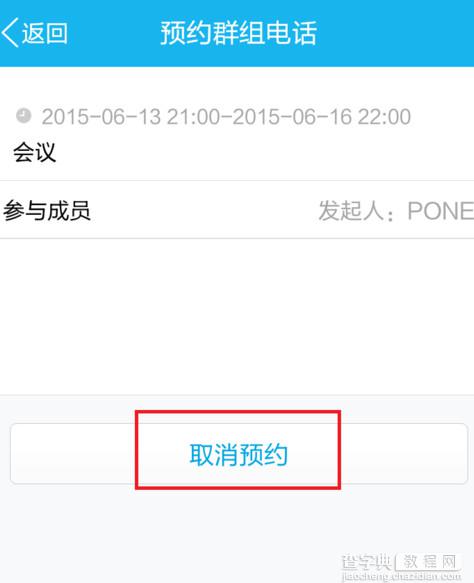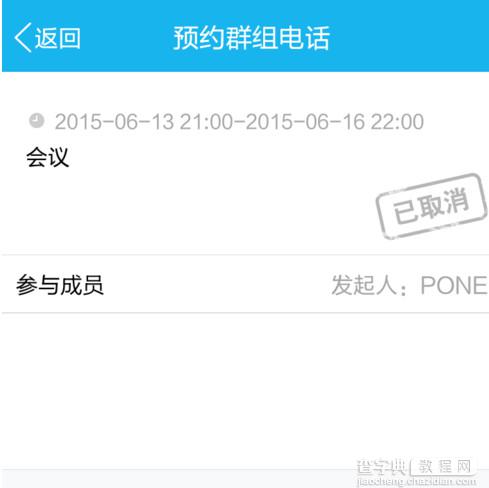手机QQ群组怎么电话预约?手机QQ预约群组电话功能使用教程
发布时间:2016-12-24 来源:查字典编辑
摘要:电话预约在工作是一件很常见的事情,在手机QQ群组中也有一个电话预约的功能。如果我们想要约自己的小伙伴们讨论一点事情不妨可以试试QQ群组中的这...
电话预约在工作是一件很常见的事情,在手机QQ群组中也有一个电话预约的功能。如果我们想要约自己的小伙伴们讨论一点事情不妨可以试试QQ群组中的这个功能哦。下面小编就为大家分享一下手机QQ群组怎么电话预约
首先,我们将qq2015更新到最新版本,如果我们要想预约群组电话,必须先选择一个准备进行群组电话的讨论组,具体的讨论组的位置,在手机QQ主页面——群组——讨论组选项中,点击选择你需要的讨论组即可。
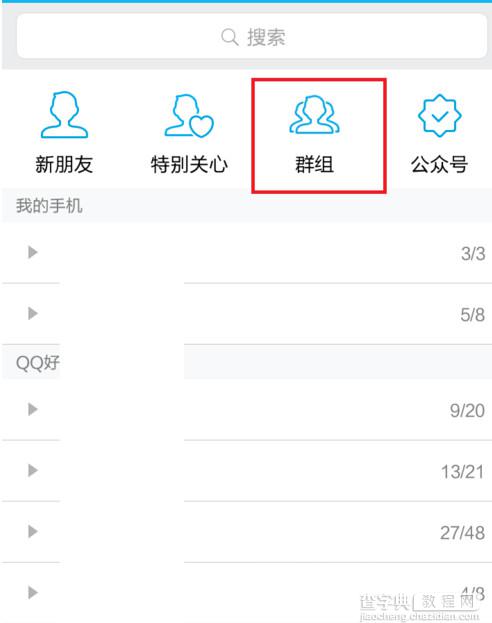
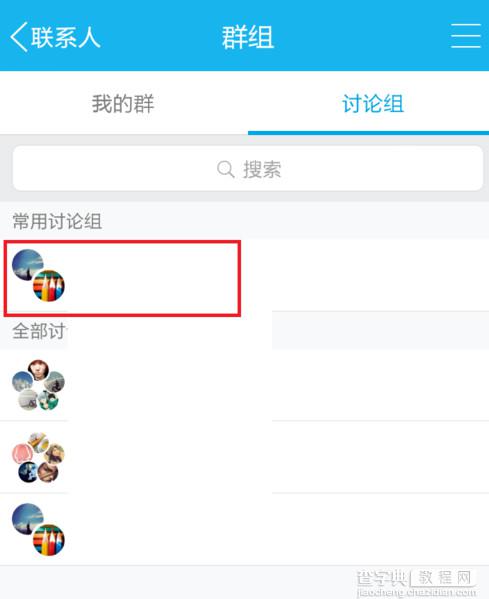
打开讨论组聊天页面以后,点击页面右上方的“电话”标志的按钮,接下来就会在页面最下方弹出菜单按钮,我们选择“预约群组电话”选项
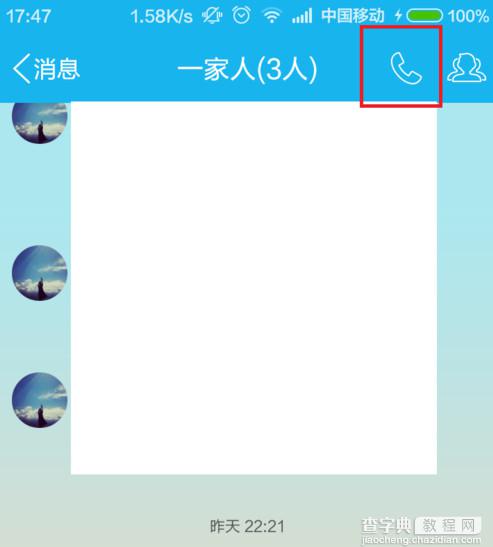
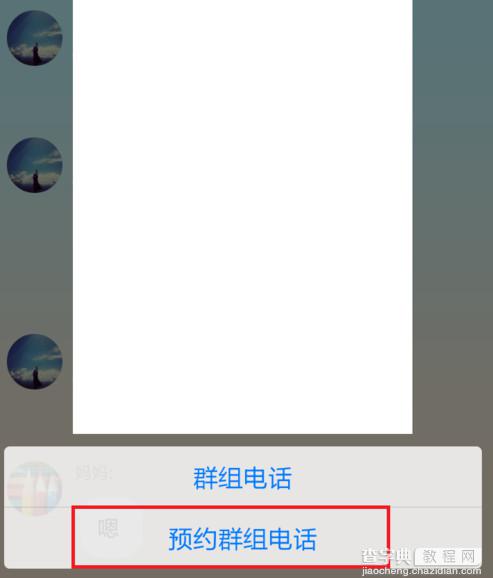
接下来,在弹出的页面中我们需要填写群组电话的预约信息,可以先填写相关主题,然后选择群组电话开始和结束时间。在选择开始时间和结束时间的时候,只需要点击待选时间选项就可以进行切换而不是滑动模式。
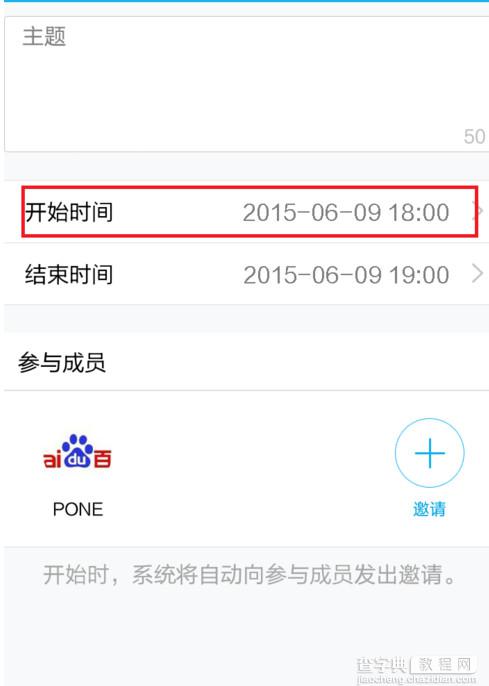
选择好时间之后,点击页面右上角的“完成”按钮,然后QQ便会弹出系统消息提示,QQ群组电话预约成功,如下图所示。
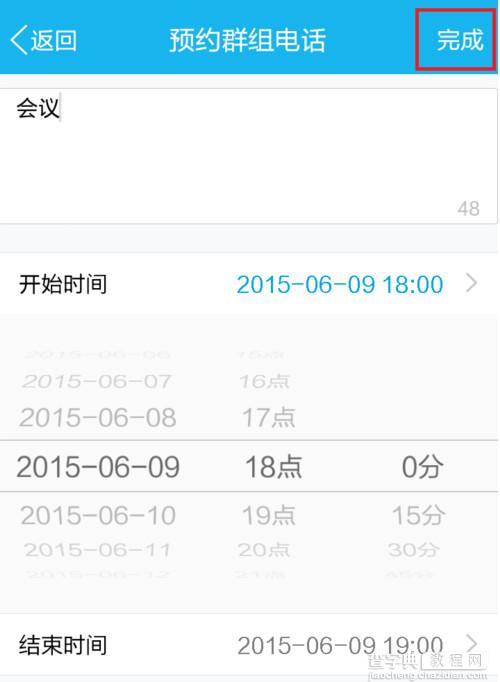
如果我们想取消群组电话预约的话,可以直接点击QQ弹出的预约成功的消息,然后便可以直接跳转进入预约页面,在该页面中我们选择“取消预约”选项。
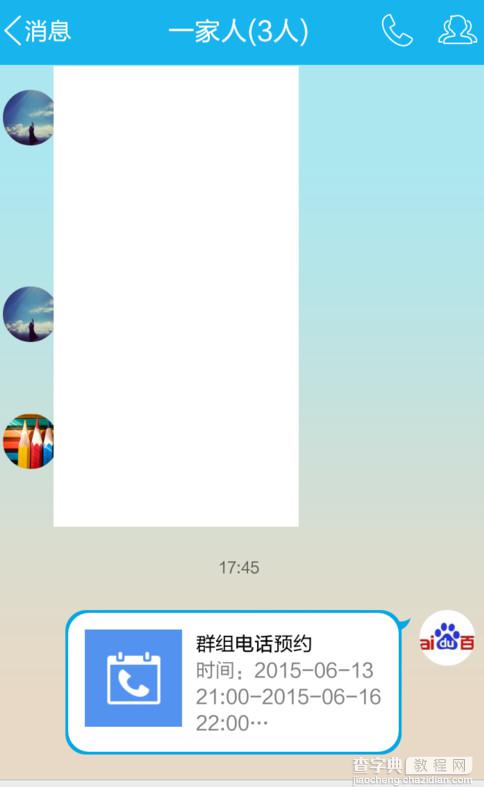
在QQ群组电话预约取消之后,预约界面就会弹出已取消的信息,同时QQ会自动发送系统消息,提示我们该群组电话已取消。小伙伴么赶紧试试吧。